En el mundo actual, donde la información es un activo valioso, la capacidad de manipular y analizar datos de manera eficiente es crucial. Excel 2019, con su potente herramienta Power Query, proporciona a los usuarios un conjunto de herramientas para transformar y limpiar datos, preparando el terreno para análisis e informes significativos. Este artículo profundiza en el proceso de transformación de consultas de datos dentro del editor de Power Query en Excel 2019, explorando las diversas opciones disponibles para manipular, limpiar y preparar los datos para su análisis.
Introducción a Power Query y su función en la transformación de datos
Power Query, una característica integrada en Excel 2019, es un poderoso motor de consulta de datos que simplifica el proceso de importación, limpieza y transformación de datos. Su interfaz intuitiva, conocida como el Editor de consultas, permite a los usuarios realizar una amplia gama de operaciones de transformación de datos, desde la eliminación de filas duplicadas hasta la aplicación de funciones avanzadas de agregación y filtrado.
La capacidad de transformar datos dentro del editor de Power Query es fundamental para varios aspectos del análisis de datos, que incluyen⁚
- Limpieza de datos⁚ Eliminar valores duplicados, valores nulos y otros errores de datos.
- Transformación de datos⁚ Modificar el formato de los datos, cambiar el tipo de datos, dividir columnas y combinar datos de múltiples fuentes.
- Preparación de datos para el análisis⁚ Organizar y estructurar los datos para análisis e informes posteriores.
Pasos para transformar una consulta de datos en el editor de Power Query
La transformación de una consulta de datos en el editor de Power Query implica una secuencia de pasos específicos, diseñados para manipular y preparar los datos para su análisis.
1. Importar datos en el editor de Power Query
El primer paso es importar los datos al editor de Power Query. Esto se puede lograr a través de diversos métodos, incluyendo⁚
- Desde un libro de Excel⁚ Abra el libro de Excel que contiene los datos y seleccione la opción “Obtener datos” > “Desde archivo” > “Desde libro de Excel”.
- Desde una base de datos⁚ Seleccione “Obtener datos” > “Desde base de datos” y elija el tipo de base de datos (por ejemplo, SQL Server, Access).
- Desde un archivo de texto⁚ Seleccione “Obtener datos” > “Desde archivo” > “Desde archivo de texto”.
- Desde una página web⁚ Seleccione “Obtener datos” > “Desde otras fuentes” > “Desde página web”.
Una vez que los datos se importan, se abre el editor de Power Query, donde se puede comenzar el proceso de transformación.
2. Explorar y entender los datos
Antes de aplicar cualquier transformación, es crucial explorar y comprender la estructura de los datos. Esto implica⁚
- Examinar las columnas⁚ Verificar los nombres de las columnas, los tipos de datos y la presencia de valores nulos.
- Revisar las filas⁚ Observar los valores de las filas y buscar posibles errores o inconsistencias.
- Identificar las relaciones entre las columnas⁚ Determinar cómo las columnas están relacionadas entre sí.
Esta exploración inicial ayuda a identificar las áreas que requieren transformación.
3. Aplicar transformaciones de datos
El editor de Power Query ofrece una amplia gama de operaciones de transformación de datos. Algunas de las más comunes incluyen⁚
3.1. Limpieza de datos
- Eliminar filas duplicadas⁚ Eliminar filas que contienen los mismos valores en todas las columnas. Esto se puede lograr seleccionando “Eliminar filas” > “Eliminar filas duplicadas” en la cinta de opciones.
- Reemplazar valores⁚ Reemplazar valores específicos en las columnas. Por ejemplo, reemplazar “N/A” por “0” o “Desconocido” por “No disponible”.
- Eliminar valores nulos⁚ Eliminar filas o columnas que contengan valores nulos. Esto se puede lograr seleccionando “Eliminar filas” > “Eliminar filas con valores nulos” o “Eliminar columnas” > “Eliminar columnas con valores nulos”.
- Convertir el tipo de datos⁚ Cambiar el tipo de datos de una columna, por ejemplo, de texto a número o de fecha a texto. Esto se puede lograr seleccionando “Cambiar tipo” en la cinta de opciones.
3.2. Transformación de datos
- Dividir columnas⁚ Separar una columna en varias columnas, utilizando un delimitador como coma o espacio. Esto se puede lograr seleccionando “Dividir columna” en la cinta de opciones.
- Combinar columnas⁚ Combinar varias columnas en una sola columna. Esto se puede lograr seleccionando “Combinar columnas” en la cinta de opciones.
- Agregar columnas⁚ Agregar nuevas columnas a la tabla, utilizando fórmulas o funciones. Esto se puede lograr seleccionando “Agregar columna” en la cinta de opciones.
- Filtrar filas⁚ Seleccionar solo las filas que cumplen con ciertos criterios. Esto se puede lograr seleccionando “Filtrar filas” en la cinta de opciones.
- Ordenar filas⁚ Ordenar las filas de la tabla en función de los valores de una columna. Esto se puede lograr seleccionando “Ordenar filas” en la cinta de opciones.
- Agrupar filas⁚ Combinar filas que comparten valores comunes en una columna. Esto se puede lograr seleccionando “Agrupar filas” en la cinta de opciones.
4. Aplicar funciones avanzadas
Además de las transformaciones básicas, Power Query ofrece funciones avanzadas para manipular datos, incluyendo⁚
- Funciones de texto⁚ Funciones para manipular texto, como extraer subcadenas, reemplazar caracteres y convertir entre mayúsculas y minúsculas.
- Funciones de fecha y hora⁚ Funciones para manipular fechas y horas, como sumar o restar días, convertir entre formatos de fecha y extraer componentes de fecha y hora.
- Funciones matemáticas⁚ Funciones para realizar operaciones matemáticas, como sumas, restas, multiplicaciones, divisiones y cálculos de estadísticas.
- Funciones condicionales⁚ Funciones para evaluar condiciones y devolver valores diferentes según el resultado de la evaluación.
5. Visualizar los datos transformados
Después de aplicar las transformaciones, es importante visualizar los datos transformados para verificar que los cambios se hayan aplicado correctamente. Esto se puede lograr utilizando la vista previa de datos en el editor de Power Query.
6. Exportar los datos transformados
Una vez que los datos se han transformado y verificado, se pueden exportar a diferentes destinos, incluyendo⁚
- Hoja de cálculo de Excel⁚ Exportar los datos a una nueva hoja de cálculo en el libro de Excel actual.
- Nuevo libro de Excel⁚ Exportar los datos a un nuevo libro de Excel.
- Archivo de texto⁚ Exportar los datos a un archivo de texto con un formato específico (por ejemplo, CSV, TXT).
- Base de datos⁚ Exportar los datos a una base de datos existente.
Beneficios de transformar datos en el editor de Power Query
La transformación de datos en el editor de Power Query ofrece varios beneficios, que incluyen⁚
- Ahorro de tiempo⁚ Automatiza el proceso de limpieza y transformación de datos, reduciendo el tiempo y esfuerzo necesarios para realizar estas tareas manualmente.
- Mejora de la calidad de los datos⁚ Elimina errores de datos, inconsistencias y valores duplicados, mejorando la calidad general de los datos.
- Aumento de la eficiencia del análisis⁚ Prepara los datos para su análisis, facilitando la realización de análisis e informes más precisos y rápidos.
- Mayor flexibilidad⁚ Permite a los usuarios crear consultas reutilizables que se pueden aplicar a diferentes conjuntos de datos.
- Integración con otras herramientas de análisis⁚ Los datos transformados se pueden integrar fácilmente con otras herramientas de análisis, como Power BI, para crear visualizaciones y dashboards.
Ejemplos de transformación de datos en el editor de Power Query
Para ilustrar el proceso de transformación de datos, aquí se presentan algunos ejemplos específicos⁚
Ejemplo 1⁚ Limpieza de datos
Supongamos que tenemos una tabla de datos con una columna llamada “Precio” que contiene valores de texto con símbolos de moneda. Para limpiar estos datos y convertirlos a valores numéricos, podemos seguir estos pasos⁚
- Seleccionar la columna “Precio” en la tabla de datos.
- En la cinta de opciones, seleccionar “Transformar” > “Reemplazar valores”.
- En el cuadro de diálogo “Reemplazar valores”, ingresar el símbolo de moneda (por ejemplo, “$”) en el campo “Buscar” y dejar el campo “Reemplazar con” vacío.
- Hacer clic en “Aceptar”.
- Seleccionar la columna “Precio” nuevamente y en la cinta de opciones, seleccionar “Transformar” > “Cambiar tipo” > “Número”.
Estos pasos eliminarán el símbolo de moneda de los valores de la columna “Precio” y los convertirán a valores numéricos.
Ejemplo 2⁚ Transformación de datos
Supongamos que tenemos una columna llamada “Fecha” que contiene fechas en formato de texto. Para convertir estas fechas a un formato de fecha estándar, podemos seguir estos pasos⁚
- Seleccionar la columna “Fecha” en la tabla de datos.
- En la cinta de opciones, seleccionar “Transformar” > “Cambiar tipo” > “Fecha”.
Este paso convertirá los valores de texto de la columna “Fecha” a un formato de fecha estándar.
Conclusión
Power Query en Excel 2019 es una herramienta poderosa para transformar datos, preparando el terreno para un análisis e informes más precisos. El editor de Power Query ofrece una gama de operaciones de transformación de datos, desde la limpieza básica hasta la aplicación de funciones avanzadas. Al dominar el proceso de transformación de datos en Power Query, los usuarios pueden mejorar la calidad de los datos, aumentar la eficiencia del análisis y obtener información más valiosa de sus datos.
Palabras clave
Power Query, Excel 2019, transformación de datos, limpieza de datos, análisis de datos, manipulación de datos, visualización de datos, editor de consultas, fuente de datos, importación de datos, exportación de datos, modelado de datos, calidad de datos, gobernanza de datos, inteligencia empresarial, ciencia de datos, ingeniería de datos, canalización de datos, integración de datos.


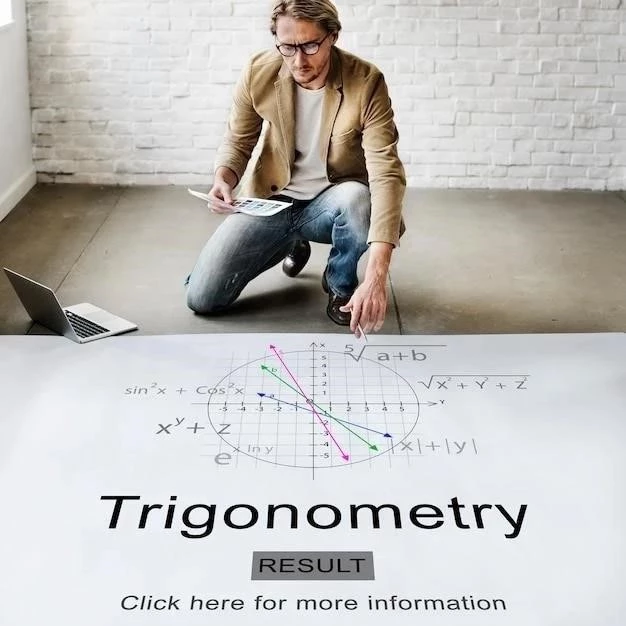




El artículo ofrece una introducción completa a la transformación de datos en Power Query, incluyendo una descripción detallada de los pasos involucrados en el proceso. La sección sobre la eliminación de errores de datos es particularmente útil. Se sugiere agregar información sobre las opciones de colaboración y compartir consultas de Power Query con otros usuarios, lo que puede facilitar la colaboración en proyectos de análisis de datos.
El artículo es una excelente introducción a las capacidades de transformación de datos de Power Query, destacando la importancia de la limpieza y preparación de datos para el análisis. La descripción de los pasos para transformar una consulta de datos es clara y concisa. Se podría considerar la inclusión de una sección que explore las opciones de personalización de la interfaz del editor de consultas, permitiendo a los usuarios adaptar la experiencia a sus preferencias.
El artículo destaca la importancia de Power Query en la transformación de datos, mostrando cómo esta herramienta puede mejorar la eficiencia y precisión del análisis. La estructura del artículo es lógica y fácil de seguir, lo que facilita la comprensión de los conceptos clave. Se sugiere agregar ejemplos prácticos para ilustrar mejor las diferentes operaciones de transformación de datos.
El artículo es un recurso valioso para los usuarios que buscan comprender las capacidades de transformación de datos de Power Query. La sección sobre la preparación de datos para el análisis es especialmente útil, ya que destaca la importancia de la organización y estructura de los datos. Se recomienda agregar una sección que explore las opciones de automatización de tareas de transformación de datos en Power Query, lo que puede mejorar la eficiencia y productividad.
La información sobre la limpieza y transformación de datos en Power Query es muy relevante para cualquier usuario que trabaje con datos. El artículo presenta una visión general completa de las diferentes opciones disponibles en el editor de consultas. Se podría considerar la inclusión de una sección dedicada a las mejores prácticas para la transformación de datos, incluyendo consejos para optimizar el rendimiento y la calidad de los datos.
El artículo es informativo y bien escrito, proporcionando una guía práctica para la transformación de datos en Power Query. La sección sobre la transformación de datos es especialmente útil, ya que destaca las diferentes opciones disponibles para modificar el formato de los datos. Se recomienda agregar información sobre las opciones de depuración y resolución de problemas en Power Query, lo que puede ayudar a los usuarios a identificar y corregir errores en sus consultas.
Este artículo proporciona una introducción clara y concisa a las capacidades de transformación de datos de Power Query en Excel 2019. La descripción de los pasos para transformar una consulta de datos es particularmente útil, ya que ofrece una guía práctica para los usuarios. Sin embargo, se podría ampliar la información sobre las funciones avanzadas de Power Query, como la creación de funciones personalizadas y la integración con otras herramientas de análisis de datos.
El artículo es informativo y bien escrito, proporcionando una descripción detallada de las funcionalidades de Power Query. La sección sobre la preparación de datos para el análisis es especialmente útil, ya que destaca la importancia de la organización y estructura de los datos para obtener resultados precisos. Se recomienda agregar ejemplos de casos de uso específicos para mostrar cómo Power Query puede resolver problemas reales de transformación de datos.
Este artículo es una excelente introducción a la transformación de datos en Power Query. La descripción de los pasos para importar datos y aplicar operaciones de transformación es clara y concisa. Se podría considerar la inclusión de una sección que explore las opciones de personalización del editor de consultas, permitiendo a los usuarios adaptar la interfaz a sus necesidades específicas.
El artículo es informativo y fácil de leer, proporcionando una visión general completa de las capacidades de transformación de datos de Power Query. La descripción de las diferentes opciones de transformación de datos es clara y concisa. Se podría considerar la inclusión de una sección que explique cómo integrar Power Query con otras herramientas de análisis de datos, como Power BI, para crear informes y visualizaciones más avanzadas.
El artículo es informativo y bien estructurado, proporcionando una descripción completa de las funcionalidades de transformación de datos de Power Query. La sección sobre la eliminación de valores duplicados y nulos es particularmente útil. Se recomienda agregar información sobre las opciones de seguridad y privacidad de datos en Power Query, especialmente cuando se trabaja con datos sensibles.
El artículo destaca los beneficios de utilizar Power Query para transformar datos, ofreciendo una guía práctica para realizar diferentes operaciones de transformación. La sección sobre la eliminación de valores duplicados y nulos es particularmente útil. Se recomienda agregar información sobre las opciones de seguridad y privacidad de datos en Power Query, especialmente cuando se trabaja con datos sensibles.